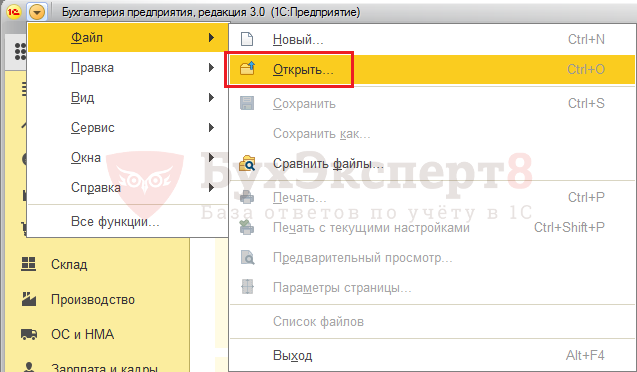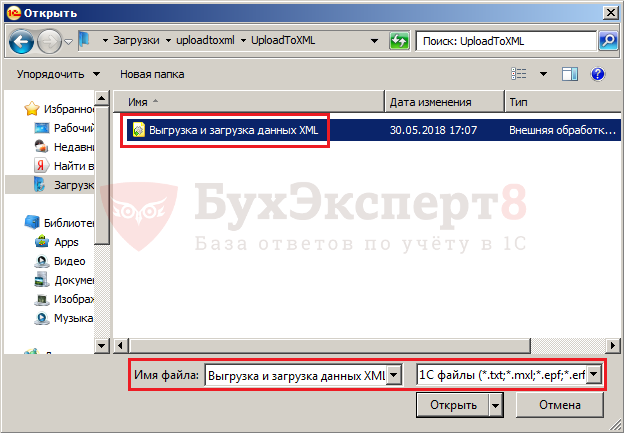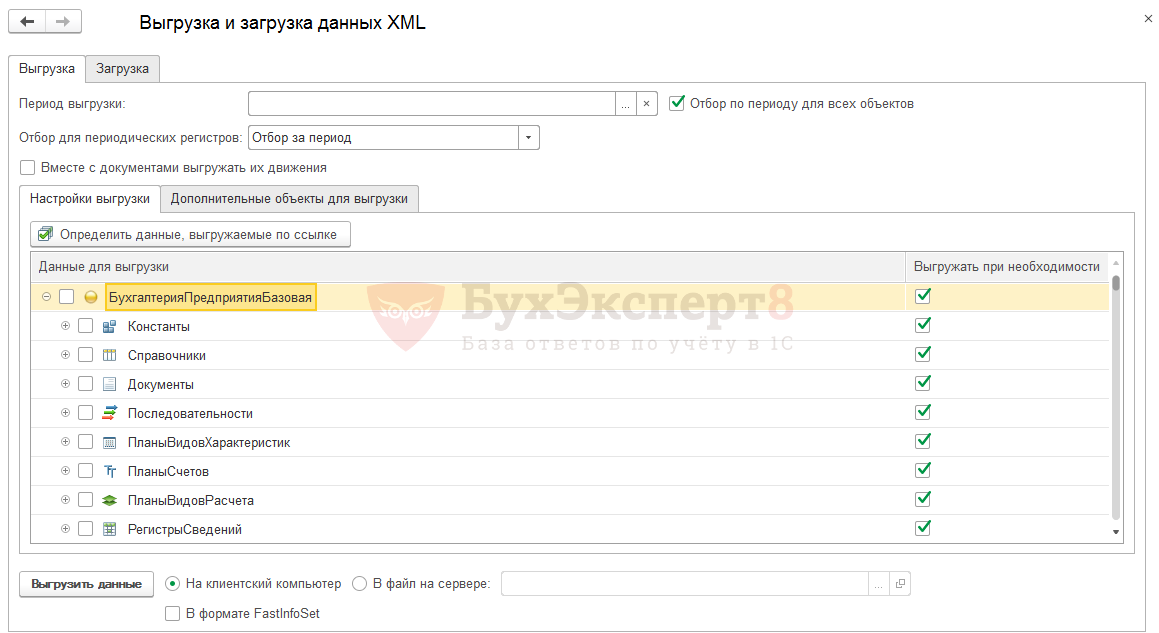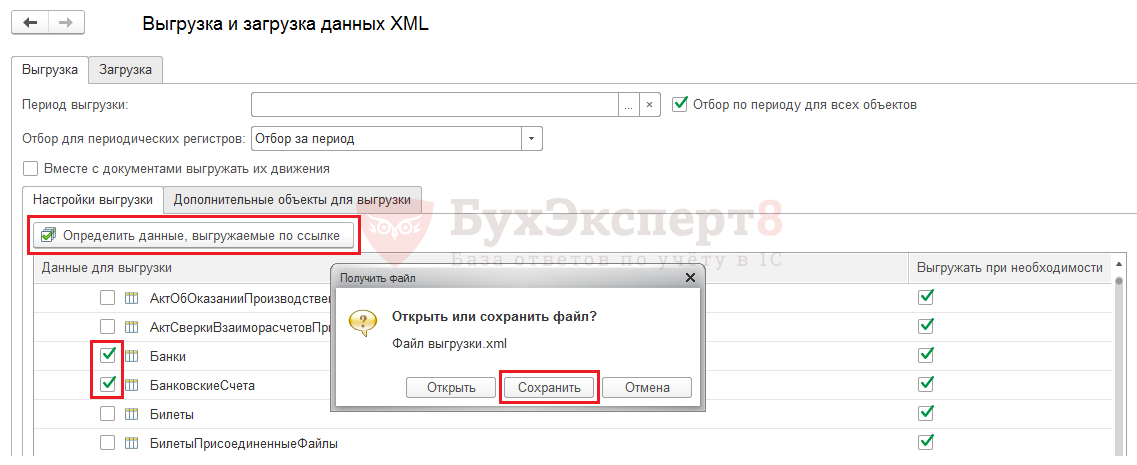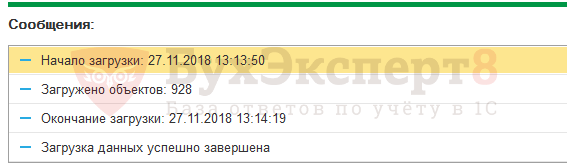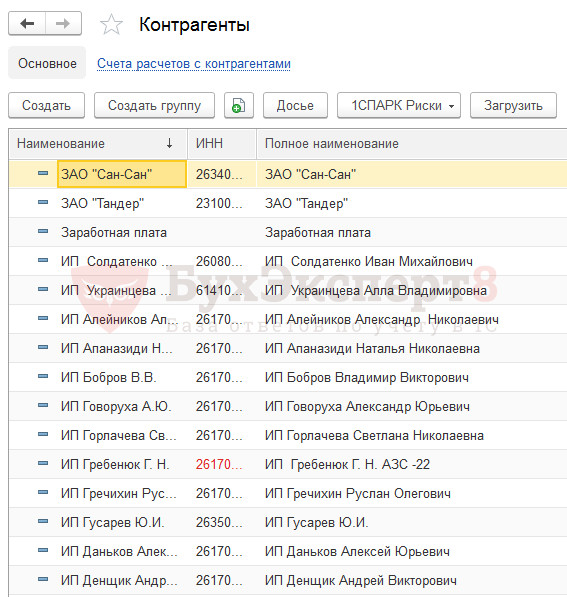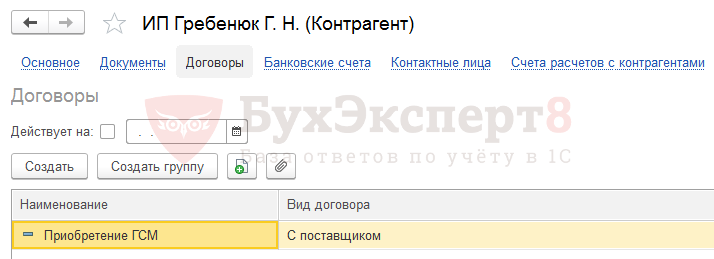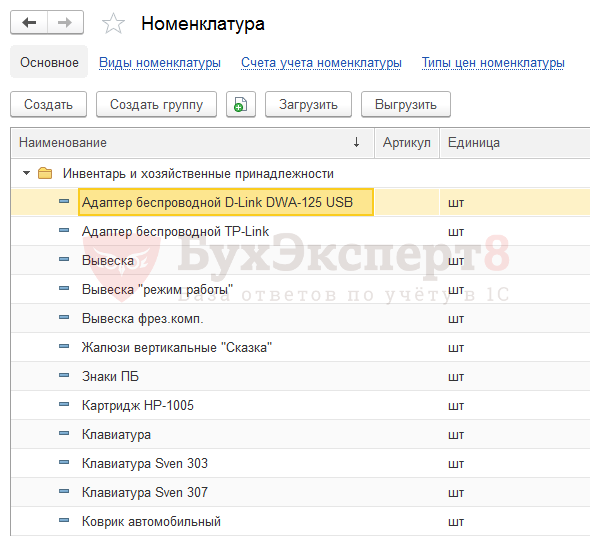Иногда в работе сталкиваешься с ситуацией, когда возникает необходимость перенести данные из одной конфигурации 1С в другую. Для переноса данных между идентичными конфигурациями существует обработка Выгрузка и загрузка данных xml.
Содержание
- Внешняя обработка выгрузка и загрузка данных в xml 1с 8.3
- Выгрузка данных из 1С 8.3 в xml
- Загрузка данных из xml файла в базу 1С 8.3
В некоторых конфигурациях имеется типовой функционал для обмена данными (например, выгрузка из конфигурации Зарплата и управление персоналом в Бухгалтерию предприятия или из Управления торговлей в Бухгалтерию предприятия, из Зарплата и кадры государственного учреждения в Бухгалтерию государственных учреждений и т.п.).
В случае, если конфигурации разные, приходится создавать правила переноса в конфигурации 1С: Конвертация данных. Также некоторые данные можно загрузить из табличного документа Excel, с помощью обработки Загрузки данных из табличного документа.
Для переноса данных между идентичными конфигурациями существует обработка Выгрузка и загрузка данных XML. Для корректной работы обработки база, в которую загружаются данные, должна быть того же релиза, что и база выгруженных данных.
Данная обработка поставляется в составе конфигурации 1С: Конвертация данных 2, а также скачать ее можно с сайта 1С или с диска ИТС.
Это универсальная обработка, которая подходит для любых конфигураций, с ее помощью можно произвести полную или частичную выгрузку данных в формате xml и соответственно загрузить их в другую информационную базу. Примером использования может быть выгрузка и загрузка справочников, обмен данными (выгрузка и загрузка документов) между конфигурациями, выгрузка для восстановления информации при сбое информационной базы.
Рассмотрим принцип работы данной обработки.
Выгрузка данных из 1С 8.3 в xml
Откроем обработку в базе Источнике, т.е. информационной базе, откуда будем выгружать наши данные: меню Файл — Открыть.
Выберем и откроем файл обработки Выгрузка и загрузка данных XML.
Откроется обработка, в которой необходимо произвести настройку выгрузки.
Данные объектов выгрузки отображены в таблице, где надо отметить, что будем выгружать. При этом у каждого поля стоит отметка Выгружать при необходимости. Это означает, что если выгружаемый объект связан с другими объектами, то при анализе объекта выгрузки программа 1С 8.3 (кнопка Определить данные, выгружаемые по ссылке) покажет связанные объекты. При необходимости выгрузки их нужно будет также отметить.
Например, при выгрузке справочника Номенклатура можно загрузить Единицы измерения. При выгрузке справочника Контрагенты или Организации можно выгрузить Банковские счета и Договора. Если их не выгрузить, то при загрузке этих данных не будет, а при переносе документов эти поля окажутся пустыми и в этих полях вместо данных будет надпись <Объект не найден>.
Предусмотрено два варианта выгрузки данных из 1С 8.3 в xml — на клиентский компьютер и в файл на сервере. При установленном переключателе выгрузить данные На клиентский компьютер выгрузка начинается сразу, при выборе варианта В файл на сервере можем указать место выгрузки.
При выгрузке можно установить галочку выгружать в формате FastInfoSet. Данный формат использует альтернативный синтаксис отображения xml-данных, обеспечивает меньший объем файлов и более высокую скорость обработки, чем скорость обработки данных, записанных в обычном xml-формате. Файл этого формата имеет расширение .fi или .finf.
Для примера, в новую созданную базу 1С 8.3 выгрузим справочники Организации, Контрагенты и Номенклатура.
О том, как создать новую базу 1С подробнее читайте в статье Как создать информационную базу в 1С 8.3
Отметив в списке необходимые для выгрузки объекты, нажимаем кнопку Определить данные, выгружаемые по ссылке и галочками программа 1С 8.3 отметит связанные объекты и при необходимости их также нужно пометить для выгрузки, поэтому отметим также справочники Договоры Контрагентов, Банки и Банковские счета. Затем только нажимаем кнопку Выгрузить. После формирования файла программа спросит, что делать с подготовленным файлом: Открыть или Сохранить.
Нажимаем Сохранить и указываем папку. В нашем примере папка Выгрузка из 1С.
Нажимаем кнопку Сохранить — файл выгружен.
Загрузка данных из xml файла в базу 1С 8.3
Откроем информационную базу-приемник, т.е. базу 1С 8.3, куда будем загружать наши данные.
В том случае, если планируется загрузить данные в рабочую базу (не пустую) необходимо выполнить резервное копирование перед загрузкой.
Открываем обработку Выгрузка и загрузка данных XML (меню Файл — Открыть) и нажимаем кнопку Загрузить данные.
В открывшемся окне выбираем наш ранее сохраненный файл, нажимаем кнопку Открыть и ждем окончания загрузки данных из файла.
В служебном сообщение появится информация об окончании загрузки.
Проверяем наши справочники.
Справочник Контрагенты (Справочники — Контрагенты).
Проверим, перенесся ли справочник Договоры. Проверим вкладу Договоры в элементе справочника Контрагенты.
Есть. Но для этого при выгрузке мы его тоже отметили.
Проверим справочник Номенклатура (Справочники — Номенклатура).
Данные перенесены.
См. также:
- Как выгрузить документ, отчет из 1С 8.3 в Excel
- Загрузка из Excel в 1С 8.3
- Как выгрузить базу 1С 8.3 на флешку
Если Вы еще не являетесь подписчиком системы БухЭксперт8:
Активировать демо-доступ бесплатно →
или
Оформить подписку на Рубрикатор →
После оформления подписки вам станут доступны все материалы по 1С Бухгалтерия, записи поддерживающих эфиров и вы сможете задавать любые вопросы по 1С.
Подписывайтесь на наши YouTube и Telegram чтобы не пропустить
важные изменения 1С и законодательства
Помогла статья?
Получите еще секретный бонус и полный доступ к справочной системе БухЭксперт8 на 14 дней бесплатно
При работе с базой 1С возникает необходимость создания выгрузки базы. В зависимости от ситуации, выгрузка может быть полной или частичной.
Выгрузка может Вам понадобиться для:
- переноса базы на другой компьютер,
- передачи части данных,
- для перехода в облако,
- перехода в «1С:Фреш»,
- периодического резервного копирования,
- резервного копирования перед установкой обновлений,
- резервного копирования перед другими операциями с базой 1С.
Рекомендуется делать выгрузку перед любой серьёзной операцией с базой, чтобы сохранить возможность вернуться к первоначальному варианту. Сохраните резервную копию на флэшке или другом компьютере.
Форматы файла выгрузки
При выгрузке информационной базы 1С в режиме «Конфигуратора» создается файл с расширением «dt». По умолчанию это 1Cv8.dt, но вы можете задать ему любое имя. Это полная выгрузка она содержит данные и конфигурацию базы. При загрузке в пустую конфигурацию вы получите рабочую базу.
При частичной выгрузке создается файл c расширением «xml». Этот файл содержит только данные базы за определенный период. Загрузить его можно только в работающую идентичную базу.
В других случаях создается архив в формате «zip».
Выгрузка и загрузка базы 1С при помощи «Конфигуратора»
Наиболее часто выгрузка баз производится в режиме «Конфигуратора». Эта выгрузка позволяет полностью скопировать данные базы и саму конфигурацию. Выгрузку можно производить в файловом или в SQL варианте базы.
Выгрузка базы 1С при помощи «Конфигуратора»
Проверяем, работают ли в базе другие пользователи. Завершаем их сеансы работы.
Выгрузка базы 1С выполняется в режиме «Конфигуратора». При этом у пользователя должны быть права администратора:
После загрузки «Конфигуратора»:
- заходим в меню «Администрирование»;
- выбираем пункт «Выгрузить информационную базу»;
- указываем каталог, в который нужно выгрузить базу данных.
Перед выгрузкой необходимо проверить, чтобы в каталоге было больше свободного места, чем размер самой базы.
Время выгрузки может быть достаточно продолжительным и зависит от объема данных. В результате выгрузки вы получите файл с названием 1Cv8.dt. Дождитесь появления сообщения:
Для сохранения файла выгрузки может использоваться:
- сетевой диск,
- флэшка,
- другой внешний носитель.
Загрузка базы 1С при помощи «Конфигуратора»
Загрузка 1С выполняется в режиме «Конфигуратора». Пользователь должен иметь права администратора.
После загрузки «Конфигуратора»:
- Заходим в меню «Администрирование»;
- Выбираем пункт «Загрузить информационную базу»;
- Указываем каталог, в который Вы выгружали базу данных;
- Выбираем там Ваш файл 1Cv8.dt и загружаем его в базу данных.
Перед загрузкой необходимо проверить наличие свободного места в каталоге 1С. Если база, в которую вы планируете загрузить файл, не является пустой, то проверяем, работают ли в базе другие пользователи. Завершаем их сеансы работы.
Внимание! При подтверждении загрузки, все данные в базе 1С будут заменены данными из загружаемого файла. Прерывать восстановление нельзя.
Дождитесь появления сообщения об успешной загрузке и нажмите «Нет», если не планируете работу с Конфигуратором.
Выгрузка и загрузка информации из базы 1С за определенный период
В ряде случаев необходимо выгрузить лишь часть данных из базы. Например, для создания базы данных 1С за определенный период времени.
Выгрузка данных из базы 1С за определенный период
Перед загрузкой необходимо проверить наличие свободного места в каталоге базы 1С.
Заходим в базу 1С в режиме «1С Предприятия».
Если база, в которую вы планируете загрузить файл, не является пустой, то проверяем, работают ли в базе другие пользователи. Завершаем их сеансы работы.
Для выгрузки данных из базы 1С за определенный период, необходимо воспользоваться встроенной обработкой «Выгрузка загрузка EnterpriseData».
Включаете/проверяете наличие «Режима технического специалиста». «Настройки» — «Параметры» — чекбокс «Режим технического специалиста».
Зайдите в меню «Все функции» — «Обработки» — «Выгрузка загрузка EnterpriseData».
В окне «Выгрузка загрузка EnterpriseData» выбираем «Выгрузка». Устанавливаем период, виды документов и указываем имя файла выгрузки. После всех установок нажимаем «Выполнить операцию».
Дожидаемся окончания операции, проверяем наличие ошибок.
Для сохранения файла выгрузки может использоваться:
- сетевой диск,
- флэшка,
- другой внешний носитель.
Загрузка данных в базу 1С за определенный период
Проверяем, работают ли в базе другие пользователи. Завершаем их сеансы работы.
Для загрузки данных из базы 1С за определенный период необходимо воспользоваться встроенной обработкой «Выгрузка загрузка EnterpriseData».
Для корректного переноса данных необходимо, чтобы новая база была той же конфигурации. «Бухгалтерия предприятия» переносится в «Бухгалтерию предприятия». Кроме того, должна совпадать версия платформы и версия конфигурации базы.
Если база не пустая, то произойдет слияние или замена данных, в этом случае необходимо обратиться к программистам 1С.
Заходим в базу 1С в режиме «1С Предприятия».
Включаете/проверяете наличие «Режима технического специалиста». «Настройки» — «Параметры» — чекбокс «Режим технического специалиста».
Зайдите в меню «Все функции» — «Обработки» — «Выгрузка загрузка EnterpriseData».
В окне «Выгрузка загрузка EnterpriseData» выбираем «Загрузка». Находим файл для загрузки и нажимаем «Выполнить операцию».
Дожидаемся окончания операции, проверяем наличие ошибок.
Выгрузка и загрузка базы 1С в режиме «1С Предприятие»
Проверяем, работают ли в базе другие пользователи. Завершаем их сеансы работы.
Резервную копию базы 1С можно создать в режиме «1С Предприятие». Перед выгрузкой надо убедиться, что в базе нет работающих пользователей.
Данный вид выгрузки доступен только в файловом варианте базы 1С.
Выгрузка базы 1С в режиме «1С Предприятия»
Выгрузка базы 1С выполняется в режиме «1С Предприятия». При этом у пользователя должны быть права администратора.
Заходим в меню «Администрирование»;- «Обслуживание» — «Создание резервной копии». Выбираем каталог для резервного копирования и вводим имя и пароль пользователя с административными правами.
Перед выгрузкой необходимо проверить, чтобы в каталоге было больше свободного места, чем размер самой базы.
Время выгрузки может быть достаточно продолжительным и зависит от объема данных. Проверяется наличие активных пользователей и производится их отключение.
В результате выгрузки вы получите архив с автоматическим названием и расширением zip.
Для сохранения файла выгрузки может использоваться:
- сетевой диск,
- флэшка,
- другой внешний носитель.
Загрузка базы 1С в режиме «1С Предприятия»
Проверяем, работают ли в базе другие пользователи. Завершаем их сеансы работы.
Загрузка базы 1С выполняется в режиме «1С Предприятия». При этом у пользователя должны быть права администратора.
Для корректного восстановления данных необходимо, чтобы новая база была той же конфигурации. «Бухгалтерия предприятия» восстанавливается в «Бухгалтерию предприятия». Кроме того, должна совпадать версия платформы и версия конфигурации базы.
Перед загрузкой необходимо проверить наличие свободного места в каталоге базы.
Внимание! При подтверждении загрузки, все данные в базе 1С будут заменены данными из загружаемого файла.
Время загрузки может быть достаточно продолжительным и зависит от объема данных. Проверяется наличие активных пользователей и производится их отключение. Прерывать восстановление нельзя.
После восстановления база автоматически перезапускается. Вход происходит под пользователем, которого вы указали при восстановлении. В нашем примере Admin.
Выгрузка и загрузка базы 1С для перехода в «1С:Фреш»
Для перехода в «1С:Фреш» создается выгрузка базы 1С. В некоторых случаях такую выгрузку используют для высылки копии базы, поскольку она значительно меньшего объема и содержит только данные из базы.
Выгрузка базы 1С для перехода в «1С:Фреш»
Проверяем, работают ли в базе другие пользователи. Завершаем их сеансы работы.
При наличии активных пользователей вы не сможете выгрузить базу.
Выгрузка базы 1С выполняется в режиме «1С Предприятия». При этом у пользователя должны быть права администратора.
Время выгрузки может быть достаточно продолжительным и зависит от объема данных.
Заходим в меню «Администрирование»;- «Сервис» — «Перейти в облачный сервис». Выбираем каталог для резервного копирования.
Время выгрузки может быть достаточно продолжительным и зависит от объема данных.
Перед выгрузкой необходимо проверить, чтобы в каталоге было больше свободного места, чем размер самой базы.
Время выгрузки может быть достаточно продолжительным и зависит от объема данных. Проверяется наличие активных пользователей и производится их отключение.
В результате выгрузки вы получите архив с автоматическим названием и расширением zip.
Для сохранения файла выгрузки может использоваться:
- сетевой диск,
- флэшка,
- другой внешний носитель.
Загрузка базы 1С из файла перехода в «1С:Фреш»
Проверяем, работают ли в базе другие пользователи. Завершаем их сеансы работы.
При наличии активных пользователей вы не сможете загрузить базу.
Загрузка базы 1С выполняется в режиме «1С Предприятия». При этом у пользователя должны быть права администратора.
Для корректного восстановления данных необходимо, чтобы новая база была той же конфигурации. «Бухгалтерия предприятия» восстанавливается в «Бухгалтерию предприятия». Кроме того, должна совпадать версия платформы и версия конфигурации базы.
Для того, чтобы определить версию конфигурации выгрузки для перехода в «1С:Фрэш», откройте файл Dumpinfo.xml. Он находится в файле выгрузки.
В базу с другой конфигурацией вы не сможете загрузить этот файл. Выйдет сообщение об ошибке. Перед загрузкой необходимо проверить наличие свободного места в каталоге базы.
Внимание! При подтверждении загрузки, все данные в базе 1С будут заменены данными из загружаемого файла.
Время загрузки может быть достаточно продолжительным и зависит от объема данных. Проверяется наличие активных пользователей и производится их отключение. Прерывать восстановление нельзя.
После восстановления база автоматически перезапускается.
Ошибки базы 1С для перехода в «1С:Фреш»
При выгрузке база для перехода в «1С:Фреш» проверяется на наличие ошибок. При возникновении ошибки выгрузка прекращается и выдается сообщение, подобное этому:
Необходимо устранить все ошибки, при необходимости протестировать базу и повторить выгрузку.
Советы при выгрузке и загрузке баз 1С
Свободное место
Перед выгрузкой или загрузкой убедитесь в наличии свободного места. Если для выгрузки это не столь критично, то при загрузке вы получите сбойную базу 1С и весь процесс придется начинать сначала.
Работающие пользователи
Убедитесь, что в базе не работают пользователи.
Для файловой базы самый простой вариант – переименовать каталог с базой 1С. Если в базе есть пользователи, то вам это не удастся сделать. Кроме того такой способ защитит Вас от случайного входа пользователя.
Для баз SQL ставится блокировка от входа на сервере 1С предприятие, там же можно выгрузить всех пользователей.
Использование флэшки
При выгрузке базы можно использовать жесткий диск компьютера, сетевой диск и флэшку. Лучше всего сделать выгрузку на жесткий диск ПК – это займет меньше времени, а потом разместить файл на любом внешнем носителе (флэшка, переносной жесткий диск, DVD) или сетевом ресурсе. Для недорого и надежного хранения можно воспользоваться архивом на FTP сервере, услуги которого предоставляет компания «Смарт Офис».
Ошибки при попытке выгрузить базу
Если база выдает ошибки при попытке выгрузить ее, то попробуйте сделать проверку базы утилитой chkdbfl.exe, предварительно сделав резервное копирование другими способами. Невозможность выгрузить базу в «1С:Фреш» или сделать частичную выгрузку свидетельствуют о проблемах в самой базе данных. В сложных случаях рекомендуется обратиться к программистам 1С.
Требования к совпадению версии платформы и версии конфигурации в ряде случаев не обязательны. Но для переноса базы лучше их соблюдать, чтобы не пришлось обращаться за помощью в восстановлении базы 1С.
Иногда нам необходимо перенести данные из одной базы 1С в другую. Чаще всего подобная потребность возникает при переходе большого количества контрагентов с одной организации в другую, либо же при передачи склада другой компании. Для переноса данных между идентичными конфигурациями существует обработка “Выгрузка и загрузка данных xml”, данная обработка предоставляется бесплатно и находится на диске Внешние обработки (N) удаленного рабочего стола.
Некоторые конфигурации имеют типовой функционал для переноса данных. Если конфигурации разные, то потребуется создать правила переноса в конфигурации 1С: Конвертация данных.
В данной инструкции мы рассмотрим перенос между одинаковыми конфигурациями, именно с помощью внешней обработки. Для корректной работы обработки базы, которые участвуют в переносе данных, должны быть одного и того же релиза.
Это универсальная процедура, подходящая для любой конфигурации, с ее помощью можно выполнить полную или частичную выгрузку данных в формате xml и, соответственно, выгрузить их в другую информационную базу. Для примера сделаем выгрузку и загрузку Справочников, Документов и Задач.
Если нам нужно выгрузить данные в xml: открываем базу, из которой нужно извлечь данные, запускаем обработку через Файл — Открыть, далее выбираем Внешние обработки (N), выбираем и открываем нашу обработку Выгрузка и загрузка данных XML.
В табличной части формы выбираем, что именно будем выгружать. Есть возможность указать период выгрузки. В поле данные для выгрузки указываем нужные строки, в данном случае, отмечаем Справочники, Документы и Задачи, нажимаем Определить данные, выгружаемые по ссылке, и программа нам показывает, какие еще объекты, связанные с отмеченными, необходимы для полных данных в выгружаемых элементах, это: Планы Видов Характеристик, Планы Счетов, Планы Видов Расчетов, Бизнес Процессы, Планы Обмена, напротив этих строк у нас автоматически проставлен флаг Выгружать при необходимости. Если вам не нужно их выгружать, можно снять этот флаг. Но если эти данные не выгружать, то в наших данных эти строки будут пустыми, неполными . Также, в зависимости от того, что именно вам требуется выгрузить, можем поставить флаг на Вместе с документами выгружать их движения, это дополнит наши данные.
Есть два варианта сохранения файла выгрузки — на клиентский компьютер и в файл на сервере. Если мы выбираем: На клиентский компьютер, выгрузка начинается сразу и только после выгрузки мы прописываем место выгрузки, когда выбираем В файл на сервере, то вначале выбираем папку для файла, и только потом идет выгрузка.
Также можно проставить флаг выгружать в формате FastInfoSet. Этот формат использует альтернативный синтаксис для отображения xml-данных, предоставляет меньше файлов и более высокую скорость обработки, чем данные, записанные в xml-формате. Файл этого формата имеет расширение .fi или .finf. После выгрузки данных программа предложит, что делать с полученным файлом: Открыть или Сохранить. Выбираем Сохранить и указываем путь к нужной папке.
Если нам нужно загрузить данные из xml
Открываем базу в которую нам нужно загрузить данные. Если эта база уже имеет какие-то данные, рекомендуется сделать резервное копирование. Откроем в меню Файл — Открыть обработку Выгрузка и загрузка данных XML и выбираем вкладку Загрузить данные.У нас открывается форма загрузки. Отмечаем: Загрузить данные в режиме обмена, выбираем загрузить данные из файла на сервере и сразу же указываем путь, где именно находится наш импортируемый файл, выбираем его. Теперь нажимаем кнопку
Загрузить данные
Часто во время выгрузки товаров из 1С в битрикс «Управление сайтом» не выгружается какая-то часть данных. Для того, чтобы разобраться на какой стороне проблема возникает необходимость просмотреть какой набор информации передает 1С.
Куда на сайт загружаются файлы выгрузки
Файлы выгрузки из 1с попадают в папку сайта /upload/1c_catalog/, но обычном рабочем режиме эта папка очищается после очередной выгрузки из 1с.
Для отладки можно включить сохранение старых файлов обмена, тогда при новом обмене старые данные будут сохраняться в отдельные папки. Для этого нужно объявить константу в файле dbconn.php:
define("BX_CATALOG_IMPORT_1C_PRESERVE", true);
Теперь файлы обмена будут сохраняться в папках с индексом, как на рисунке.

Папка без цифры содержит файлы импорта последней выгрузки, а папка с наибольшим числом содержит файлы предыдущей выгрузки.
Важно! Не забудьте отключить директиву «BX_CATALOG_IMPORT_1C_PRESERVE», т.к. при включенном режиме отладки место на вашем сервере будет расходоваться и количество папок с файлами импорта 1С будет расти.
Для отключения директивы можно использовать false вместо true:
define("BX_CATALOG_IMPORT_1C_PRESERVE", false);
или просто удалите строку из файла dbconn.php.